رمز گذاری روی فلش مموری بدون استفاده از نرم افزار

رمز گذاری روی فلش مموری بدون استفاده از نرم افزار
در ویندوز ۷ قابلیت BitLocker این اجازه را به کاربر داده است که بتواند فلش مموری خود را رمز دار کند.
در این اموزش نحوه رمز دار کردن (پسورد گذاری) روی فلش را توسط
این قابلیت و این که رمز را از روی فلش پاک کنید خواهید آموخت.
رمزدار کردن درایو فلش
برای رمز دار کردن درایو فلش خود مراحل زیر را انجام دهید:
۱- بعد از متصل کردن فلش خود به سیستم روی درایو فلش کلیک راست کنید
و مطابق تصویر زیر روی گزینه Turn on BitLocker… کلیک کنید.

* اگر درایو فلش شما سازگاری داشته باشد BitLocker آن را برای رمز گذاری آماده می نماید.
۲- در مرحله ی بعد ابتدا گزینه Use a password to unlock the drive را تیک دار
و سپس در کادر های علامت گذاری شده در تصویر زیر رمز مورد نظر را وارد کنید.
سپس Next را بزنید.
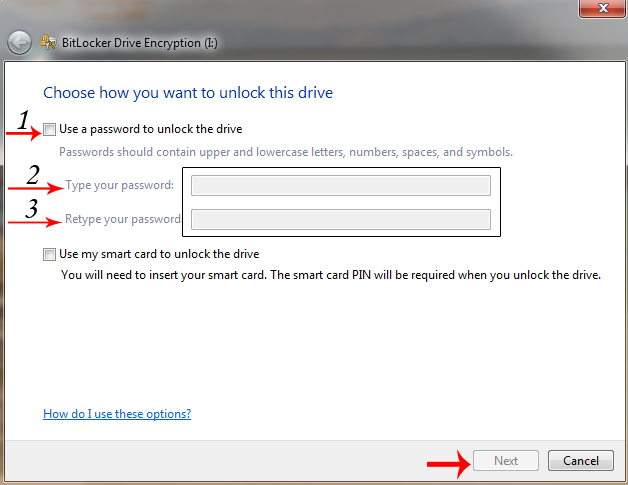
۳- در کادر باز شده یکی از دو گزینه را انتخاب کنید که اگر بعدها رمز عبور خود را
فراموش کردید بتوانید با استفاده از کلید بازیافت ( recovery key) آن را باز گردانید.
گزینه ی اول کلید بازیافت را در یک فایل ذخیره میکند و گزینه ی دوم یک پرینت از آن می گیرد.
سپس روی Next کلیک کنید.
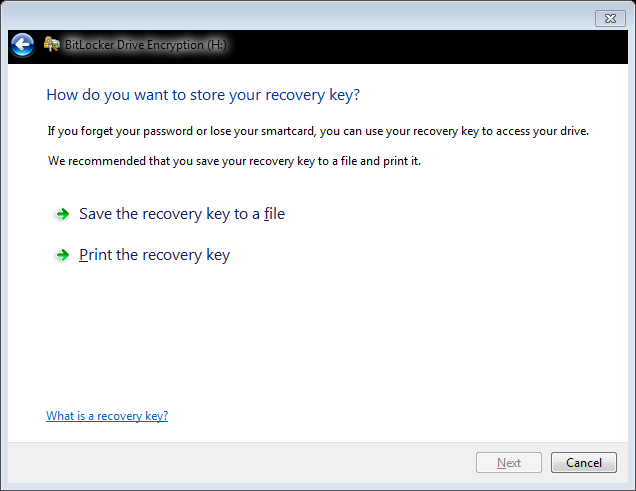
نکته : اگر حجم درایو شما زیاد باشد ممکن است مدتی طول بکشد.
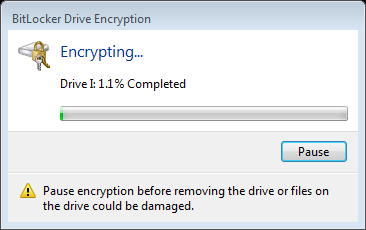
پس از نمایش پیغام زیر درایو شما رمز دار می شود.
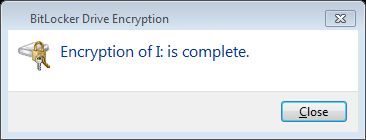
حالا برای اینکه مطمئن شوید که آیا فلشتان رمزدار شده
کافیست فلشتان را از کامپیوتر جدا کنید و به یک کامپیوتر دیگر وصل کنید.
برداشتن رمز از روی فلش
۱- فلش را به کامپیوتر وصل کنید و روی گزینه Manage BitLocker… کلیک کنید.
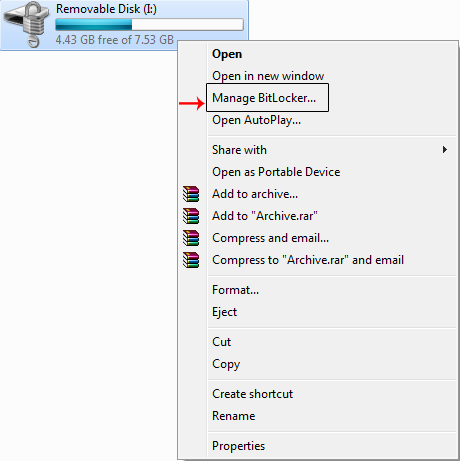
۲- در کادر ظاهر شده گزینه Remove password to unlock the drive کلیک کنید تا رمز از روی فلش حذف شود.
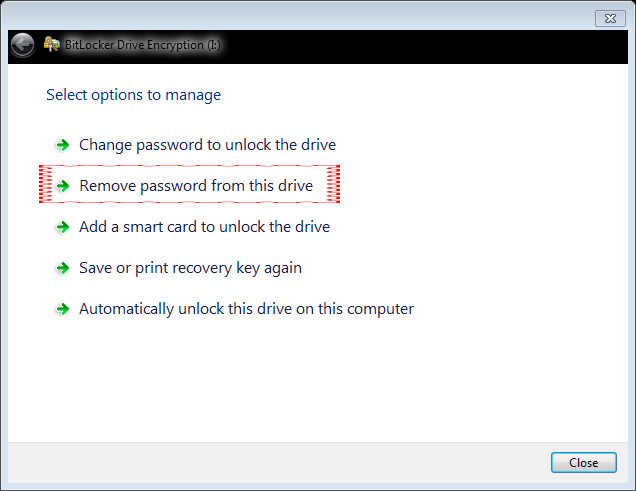
پیشنهادات خود را در بخش نظرات با ما در میان بگذارید.☺






تو زمینه ای که فعالیت میکنید جزو بهترین سایت ها هستید.
سپاس از همراهیتون 🙏🌹 موفق باشید.
خسته نباشید ممنون به خاطر این وبسایت
مفید
ممنون 🙏🌹 موفق باشید.
عاشق این وبسایت شدم من.عالی هستید شما
سپاس 🙏🌹
نه تنها این مطلب بلکه بقیه مطالبسایت هم خیلی خوب بودند.
تشکر میکنم به خاطر مطالب خوبتون.
سپاس از همراهیتون موفق باشید 🙏🌹
سلام.ممنون .خیلی خوب بود.از دست اندرکاران وبسایت به این خوبی سپاسگزارم
موفق باشید 🙏🌹
سلام.ممنون .خیلی خوب بود.از دست اندرکاران
وبسایت به این خوبی سپاسگزارم
موفق باشید